

LICEcap 相对于绿色开源的GIF录屏工具 GifCam[点我查看] 更为小巧一些,不支持GIF编辑功能更为简单,优点是是拥有 Windows 和 Mac 两个版本。
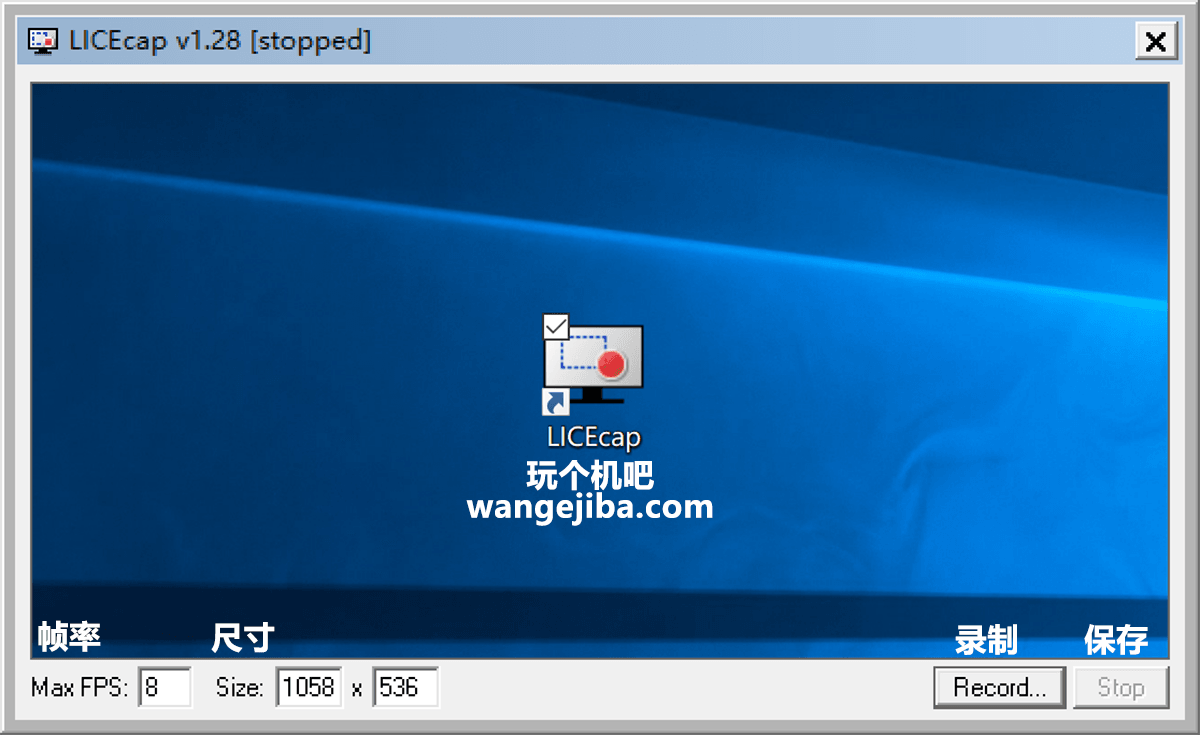
此外 LICEcap 还有几个 GifCam 没有功能:添加片头、GIF时长和导出原生无损.LCF文件格式——该格式允许比.GIF更高的压缩比,更高的质量(每帧超过256色)以及更精确的时间戳。
1.步骤有点怪
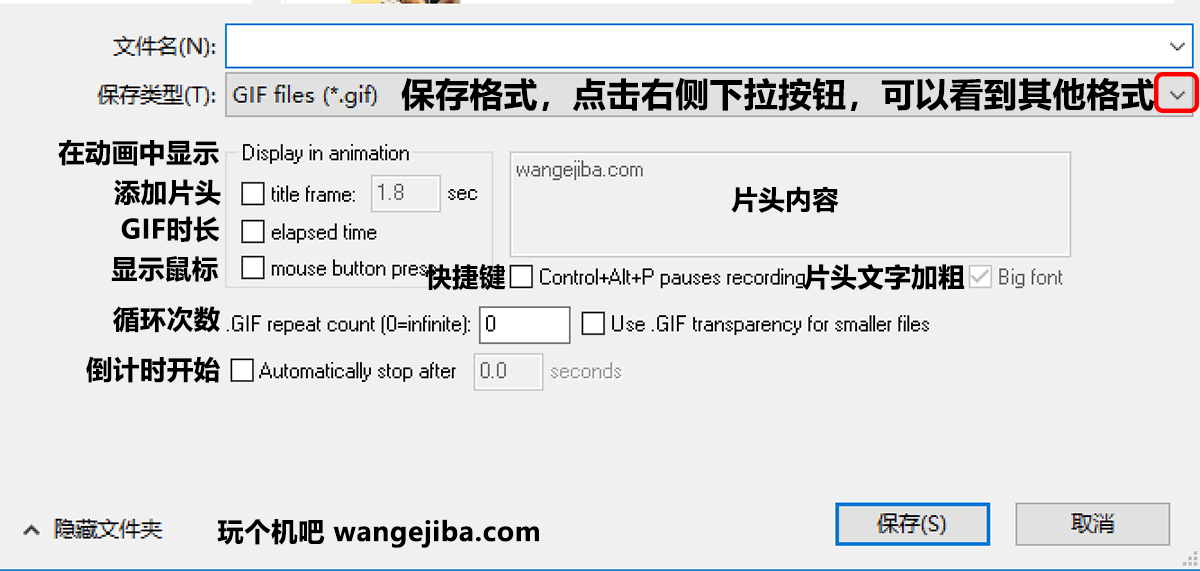
常规都是新建录制,结束保存,填写文件名和保存位置,LICEcap 有些不同,点击录制,立马给你弹出保存选项和录制选项,比如文件名、是否添加片头、是否显示鼠标。
2.暂停与拖动

LICEcap 支持录制过程中暂停,方便移动到不同的屏幕位置录制并保持GIF不中断,所以,LICEcap 除了支持暂停,还支持随意拖动窗口到任意位置(录制中也可以拖动)。
重要提醒,Stop并不是常规意义的暂停,而是保存!点击后桌面就成成录制好的文件了,实际上,暂停录制需要点 Pause 这个选项。
3.能添加文字
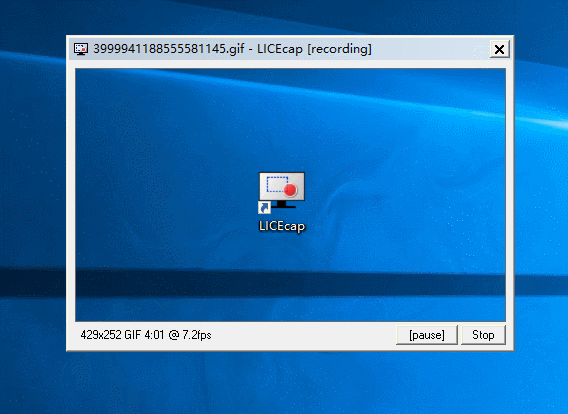
但是,它只支持英文不支持中文,有暂停录制添加文字标注的功能,但中文会乱码呢,仅支持英文,这个功能就比较鸡肋了。
4.保存时注意
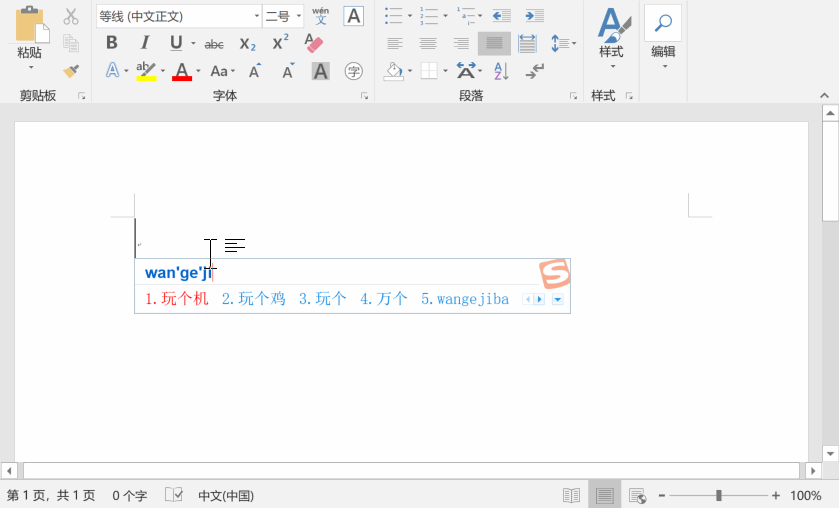
因为不支持中文,所以安装的位置不要选择带有中文的文件夹或者文件目录,保存文件时也不可以含有中文,不可以保存到中文目录中。
5.LICEcap下载与相关教程
※LICEcap [Windows版] [Mac版]
※其他GIF录制工具 [GifCam]




